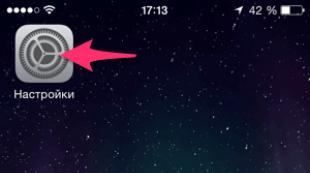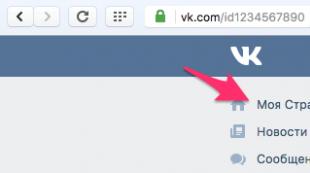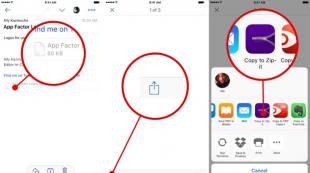Kde skryté složky v systému Windows 10. Skrýt složku pomocí příkazového řádku
Mnoho pravidelných čtenářů stránek nebo jen ty, kteří jsou lépe obeznámeni s Windows, se smát tímto článkem, protože skryté soubory a složky systému Windows - Jedním ze základních mechanismů systému, známý všem, kteří strávili alespoň hodinu od OS od společnosti Microsoft. Článek však není zaměřen na tyto uživatele. Ona je pro ty, kteří právě začínají své známé s Windows po odchodu z jiného OS, jako MacOS nebo Linux.
Proč potřebujete skryté soubory a složky Windows
Operační systém Windows se skrývá od uživatele velký počet Složky a výchozí soubory. Díky tomu se uživatel nemůže dostat do určitých částí systému, změnit nebo odstranit důležité soubory pro počítač. Kromě toho, že uživatel samotný může skrýt nějaký objekt nebo složku, aby je jiní nenajdou.
Na vaši poznámku: Pokud uživatel ví plná cesta Soubor nebo složka, to může otevřít, i když objekt není zobrazen v dirigentu. Například skrytá složka na adrese D: snímky budou snadno otevřeny, pokud Řádek adresy Explorer Zadejte své místo.
Jak zobrazit skryté soubory a složky v systému Windows 10
Skryté soubory a složky pracují ve dvou režimech. Jeden režim je zcela skryje z oka uživatele a druhý je zobrazuje průsvitný. Chcete-li zobrazit skryté soubory a složky v systému Windows, musíte otevřít vodič a potom klepněte na kartu Pohled a oslavovat položku Skryté prvky. Po tom, všechny soubory a složky, v atributech, které je parametr nastaven. Skrytý Se objeví v dirigentu, pouze s průsvitnými ikonami.
Další varianta:


Podobně můžete vypnout zobrazení skrytých souborů a složek. Stačí přečtěte si zaškrtávací políčko Skryté prvky Na kartě Pohled Průzkumník Windows.nebo v parametrech složek.
Jak povolit soubory chráněných systémů zobrazení
Ne každý ví, ale systém Windows má samostatný parametr pro zobrazení nebo skrytí chráněných systémových souborů. V určitém smyslu jsou tyto "super-skryté" soubory a složky, v atributech, z nichž je zadán parametr "Systém". Tyto soubory jsou chráněny jako takové. Jsou důležité pro operační systém, takže jejich odstranění nebo změna může poškodit provoz počítače. Povolení nebo zakázání tohoto parametru vám pomůže v některých scénářích. Například v případě potřeby.
Chcete-li povolit nebo zakázat zobrazení chráněných systémových souborů, proveďte následující:

Upozorňujeme, že zobrazení zabezpečených souborů vám nedává přístup k nim. Otevření souborů a složek, které jsou chráněny systémem, budete muset použít pokyny. "
Jak skrýt soubor nebo složku v systému Windows 10
Když se zabývají, jak systém funguje skryté soubory a složky v systému Windows, musíte zjistit proceduru Skrýt nebo zobrazení jednotlivé soubory a složky B. operační systémy Okna. Pracuje následovně:
Najděte soubor nebo složku, kterou chcete skrýt. Zvýrazněte tento soubor a poté na kartě Explorer Pohled kliknutí Skrýt vybrané položky. Pokud jste zakázán zobrazení skrytých souborů a složek, bude váš objekt okamžitě zmizí.

Existuje ještě jedna možnost, jak můžete skrýt soubor nebo složku v systému Windows:

Pokud skryjete složku (a víme, které složky často skryjí hravé úchyty uživatelů), pak vám dirigent nabídne další parametry. Samotnou složku nebo soubory a složky můžete skrýt. Jak to udělat - vyřešte si už.

Skryté soubory a složky nejsou nejspolehlivější metodou pro ochranu vašich informací, ale zcela efektivní řešení, které odstraní nějaký soubor nebo adresář z cizích očí. Zvolte metody ochrany informací v závislosti na míře důležitosti nebo si vědomi ostatních uživatelů počítače.
Každý uživatel počítače má touhu skrýt určité informace z oka každého, kdo má přístup k počítači. V práci může několik lidí pracovat ve stejném počítači, není to dobré, když vidí, co od nich chcete skrýt. Doma (zejména když máte velká rodina) Někdy chci odstranit určitou kategorii souborů z oka. A existují takové metody ve všech moderních operačních systémech. Dnes se budeme zabývat jak rozdělit složky a soubory v počítači s OS Windows 10.
Jak skrýt složky nebo soubory v systému Windows 10
Všechny aktuální operační systémy (OS) Každý soubor nebo složka přiřazuje atributy - speciální detaily objektů OS určených k omezení přístupu k těmto objektům. Dokumenty mají například atribut " Pouze čtení"Je určena k zakázat editaci tohoto souboru.
A je zde také velmi zajímavý atribut (je to také v souborech a ve složkách), který se nazývá " Skrytý " Tento název mluví sám za sebe. Chcete-li skrýt složku (nebo soubor), musíte zaškrtnout políčko vedle tohoto atributu, poté, co bude složka skryta.
Pro přístup k tomuto atributu je nutné zvýraznit složku v dirigentu operačního systému, volání kontextového menu, klepněte na levé tlačítko myši na poslední položce zvané " Vlastnosti" Objeví se vlastnosti této složky:
Složka, kterou chcete skrýt, prázdná
Pokud chcete skrýt složku, ve které není nic, stačí nainstalovat zaškrtávací políčko " Skrytý»V okně vlastností složek se otevře. Nainstalujte stisknutím tlačítka "OK", okno se automaticky zavře. Poté se složka skrývá a zmizí ze systémového dirigenta - je skryta, jen tak neuvidíte.
Ve složce, kterou chcete skrýt, existují složky a soubory
Trochu odlišně bude muset jednat, pokud existují soubory ve složce. Po zkontrolování zaškrtávacího políčka v blízkosti atributu "skrytého" a klepněte na tlačítko "OK", operační systém se bude ptát, změnit tento atribut ze všech souborů a složek, které jsou investovány do této složky:

Můžete skrýt všechny složky a soubory, které jsou umístěny v této složce (OS bude nainstalovat atribut "skrytý" pro všechny vnořené objekty). Buď můžete skrýt pouze vybranou složku a všechny jeho obsah zůstane viditelné, pro to je dostačující k nastavení přepínače do "aplikace změn pouze do této složky". Poté klikněte na tlačítko "OK".
Jaký je rozdíl? V prvním případě, soubory a podsložky, které jsou umístěny ve skryté složce, naleznete prostřednictvím vyhledávání počítače. Ve druhém případě, pokud se zobrazí zobrazení skrytých souborů a složek není zapnuta, nedojde k výběru vyhledávání.
Jak zobrazit skryté složky a soubory v systému Windows 10
Vidět všechno skryté složky a soubory, musíte otevřít dirigent souborů Windows 10, přejděte na kartu "Zobrazit" na pásku a klikněte na velké tlačítko "Parametry", které je umístěno na pravé straně okna:
Poté se zobrazí okno zobrazení parametrů složky:

V okně, které se otevře, přejděte na kartu "Zobrazit", odhalte obsah bloku " Doplňkové možnosti"Před NIZA, najít položku" Skryté soubory a složky"A nastavte přepínač na hodnotu" Zobrazit skryté soubory, složky a disky».
Poté všechny soubory a složky, které byly skryty výše, "návrat" do Exploreru systému a mohou být otevřeny standardním způsobem. Když je však povoleno zobrazení skrytých souborů a složek, zobrazí se o něco odlišně než viditelné složky nebo soubory - průsvitné:

Toto nastavení je dostačující pro zobrazení skrytých souborů a složek ve všech složkách operačního systému (kde máte přístup).
Jak skrýt složku v systému Windows 10 tím, že IT systém
Jak vidíte, způsob skrývání složek a výše uvedených souborů je poměrně jednoduchý a způsob zobrazení skrytých objektů je ještě snadnější a přístupný všem uživatelům OS. Pokud potřebujete bezpečně skrýt složku, existuje jiný způsob, jak to často používají počítačové viry.
Kromě atributu " Skrytý", Složky a soubory mají jiný atribut" Systemic. " Systémové soubory jsou důležitější než skryté, takže operační systém skrývá takové objekty spolehlivější. Většina důležitý okamžik že nebudete potřebovat žádné další software v následujících situacích proveďte složky a soubory. Chcete-li to provést, stiskněte kombinaci klíče systému Windows. + R, okno se objeví " Provést" V tomto okně musíte zadat název příkazu " cmd."A klikněte na tlačítko" OK ":

Příkazový řádek začne. Je nutné provést některé příkazy pro správu OS. Můžete například vytvořit složku nebo souborový systém. Chcete-li to provést, zadejte následující text na příkazovém řádku:
atrib + S + H "absolutní_adres_do_file_i_pappki"
Chci například skrýt složku nazvanou název "Důležité složky", která je na disku D, v "Důležité soubory". Tato adresa a musíte se zaregistrovat na příkazovém řádku:

Kliknutím na tlačítko Enter "provedete složku" Důležité složky "se skrytým a systémovým. Klávesy pro příkaz atributu znamenají následující:
- + S - Proveďte souborový systém ( S.ystem);
- + H - provést soubor skrytý ( H.idenové).
Nyní můžete experimentovat, a pokusit se najít složku, kterou jste provedli systém. V dirigentu operačního systému již není možné. Pokud povolíte zobrazení skrytých souborů, systémová složka (nebo soubor) stále není viditelná. S obvyklým vyhledáváním tento soubor Nebo složka také nezjistila, že neuspěje. Pokud potřebujete skrýt něco opravdu důležitého, musíte provést tento souborový systém standardní metody Není nalezen.
Chcete-li zobrazit Skrýt soubory nebo složky, musíte provést stejný příkaz, který jste provedli výše, nahraďte pouze znak " plus"Na znamení" mínus»Tlačítka S a H. Pokud potřebujete otevřít důležitý soubor, proveďte tento příkaz, pracujete se souborem. Když není potřeba - znovu to systematický:

Výše uvedené metody jsou popsány, pomocí kterého můžete skrýt složku nebo soubor v počítači s Windows 10 bez použití další programy. Tyto způsoby jsou také vhodné pro předchozí OS (Windows XP, 7, 8) od společnosti Microsoft.
Existují i \u200b\u200bjiné způsoby, jak skrýt složku nebo soubor z oka jiných uživatelů, ale musíte instalovat další software. Výše uvedené metody skrytí OS objektů budou fungovat pouze tehdy, když máte právo změnit tyto objekty (složky a soubory).

Četli jste až do konce?
Byl tento článek užitečný?
No no.
Co přesně jste neměl rád? Článek byl neúplný nebo nepravdivý?
Napište v Climmensku a slibujeme správné!
V operačním sále systém Windows. Skryté složky slouží k ukládání důležitých systémových systémových systémů a uživatelských dat, které se skrývají od samotného uživatele. Od vyjmutí jakékoli skryté složky na lokálním disku systému může mít uživatel problémy s operací samotného operačního systému.
V tomto článku budeme hovořit, jak povolit skryté složky v systému Windows 10. Zabýváme se, jak skrýt složky na nový operační systém. Budeme analyzovat rozdíly v zahrnutí procesu zobrazení skrytých složek na Windows 7 a Windows 10.
S příchodem systému Windows 10 trh je mnohem pohodlnější skrýt zobrazení skrytých souborů a složek. V zásadě to dělají jak na včasných operačních systémech, tak na Windows 10 není pro vás obtížné, ale stále vám ukáže Několik způsobů jako zobrazení skrytých složek v systému Windows 10.
Jak povolit skryté složky v systému Windows 10
Nejprve budeme analyzovat metodu, která je vhodná pro uživatele předchozích operačních systémů.
Tato metoda funguje jak na Windows 10, tak v systému Windows 7. Ale stále vám ukážu, co je nového v systému Windows 10.
Otevřete vodič a klikněte na tlačítko Ctrl + F1. Chcete-li povolit zobrazení pásky v nasazeném formuláři i po výběru příkazu. Přejděte na kartu Zobrazit a nainstalujte zaškrtnutí Skryté prvky .

Po těchto akcích na lokálním disku systému můžete zobrazit skryté složky a soubory.
Nyní zjistíme, jak skrýt soubory a složky sami, neboť to zvolte složku nebo soubor, který chcete skrýt. Pravý klíč myši kliknutím na soubor nebo složku volání kontextového menu, ve které zvolíme vlastnosti
. V okně, které se otevře, musíme jen zaškrtnout na atribut Skrytý
. A aplikovat změny. 
V tomto článku jsme se zabývali, jak povolit skryté složky v systému Windows 10, jak můžete snadno skrýt soubory. Také viděl změny v procesu, jak skrýt složky v systému Windows 7 ze systému Windows 10. Pokud chcete zrušit změnu, musíte zaškrtnout políčko a použít změny. Článek se ukázal ne velký. Doufám, že se někdo v ruce přijde.
Víte, že ne všechny adresáře jsou k dispozici pro uživatele. To provádí vývojáři OS ne náhodou. Zvažte, proč je to nutné, a jak najít skrytou složku v systému Windows 10.
K čemu to je
Vývojáři vytvořili skryté adresáře, kde jsou data uložena s důležitými systémovými informacemi. To je nezbytné, aby uživatel nepochybně neodstraní soubory používané k provozu operačního operace. Někdy je potřeba, aby je viditelná. Je to nutné:
- Vymazat počítač ze souborů "odpadků";
- Pro bezpečnost tak, aby osoba omylem nebyla odstraněna informace nezbytné pro provoz OS;
- Pokud je virus zasažen.
Dodává vážně k datům uloženým ve skrytých souborech, stabilita systému závisí na tom.
Jak najít skrytou složku v počítači se systémem Windows
Zapněte adresář v Exploreru.
Odebrat atribut "skrytý"
Kliknutím na soubor nebo adresář pomocí pravého tlačítka myši, pak "Vlastnosti".
Odstraňte políčko naproti příslušné položky.
Skryté složky na Windows 7, jak najít
Proveďte sekvenci těchto akcí:

Jak najít v celkovém veliteli
Mnoho využívá tohoto populárního pro práci, takže zvažte, jak to zapnout skryté informace. Chcete-li to provést, přepněte "Konfigurace" - "SETUP".
Klikněte na odkaz "Obsah panelů", zkontrolujte položku jako na snímku obrazovky.
Výstup
Podívali jsme se na to, jak otevřít skrytou složku. Použijte výše popsané metody pro vymazání systému od škodlivého softwaru a "odpadních souborů". Dávejte pozor, abyste neodstranili systémové informace nezbytné pro provoz OS.
Všechny důležité systémové soubory A Windows 10 adresáře jsou neviditelné - nejsou zobrazeny v Průzkumníku. To se provádí především pro bezpečnost, takže uživatelé omylem odstraní data požadovaná pro správnou operaci systému. Někdy však je třeba přistupovat k těmto systémovým datům - je užitečné vědět, jak otevřít skryté složky v systému Windows 10.
Stačí spustit a postupovat podle pokynů nebo dělat vše ručně, jak je popsáno níže!
Jak otevřít skryté složky v systému Windows 10
Zobrazit skryté složky v systému Windows 10, můžete v okně Explorer, aniž byste se uchýlili k nastavení systému přes ovládací panel:
Podařilo se vám, aby se viditelná skrytá složky systému Windows 10, takže buďte opatrní a omylem neodstraňte jejich obsah.
Jak vytvořit složku neviditelnou
Pokud potřebujete skrýt složku na ploše, pak je snadné to udělat:
- Klepněte na PCM na prázdné plochy plochy → "Vytvořit" → "složku".

- Klikněte na složku PCM → "Vlastnosti" → "Nastavení" → "Změnit ikonu":

- Po provedení těchto akcí bude ikona složky neviditelná.
- Stiskněte kombinaci "Win + R" → Zadejte příkaz charmap.

- Vyberte prázdný znak na konci tabulky → Zkopírujte jej.

- Klepněte na PCM ve složce → "Přejmenovat" → Vymazat název → Vložit kopírovaný symbol.

- Klepněte na PCM na prázdné plochy plochy → "Vytvořit" → "složku".
Tato složka je nyní neviditelná a nebude moci najít pomocí vyhledávání počítače. Chcete-li ho zobrazit na ploše, musíte vybrat všechny ikony s kombinací "Ctrl + A". 
Video instrukce
Pro přehlednost je připojena video struktura, ve kterém je ukázáno krok za krokem, jak zobrazit skryté složky.
Spropitné! Pokud potřebujete pouze jeden adresář, můžete jednoduše odebrat atribut "skrytý" s ním a další soubory a katalogy zpět, aby se neviditelné. To se provádí pomocí vlastností složky, kde je na kartě Obecné "atributy".
Výstup
Snažte se nechat zobrazení skrytých složek v systému Windows 10 - ihned po provedení požadovaných manipulací s jejich obsahem, dělat adresáře zpět neviditelné. Pokud neustále potřebujete přístup k konkrétnímu adresáři, stačí odebrat "skrytý" atribut z něj.